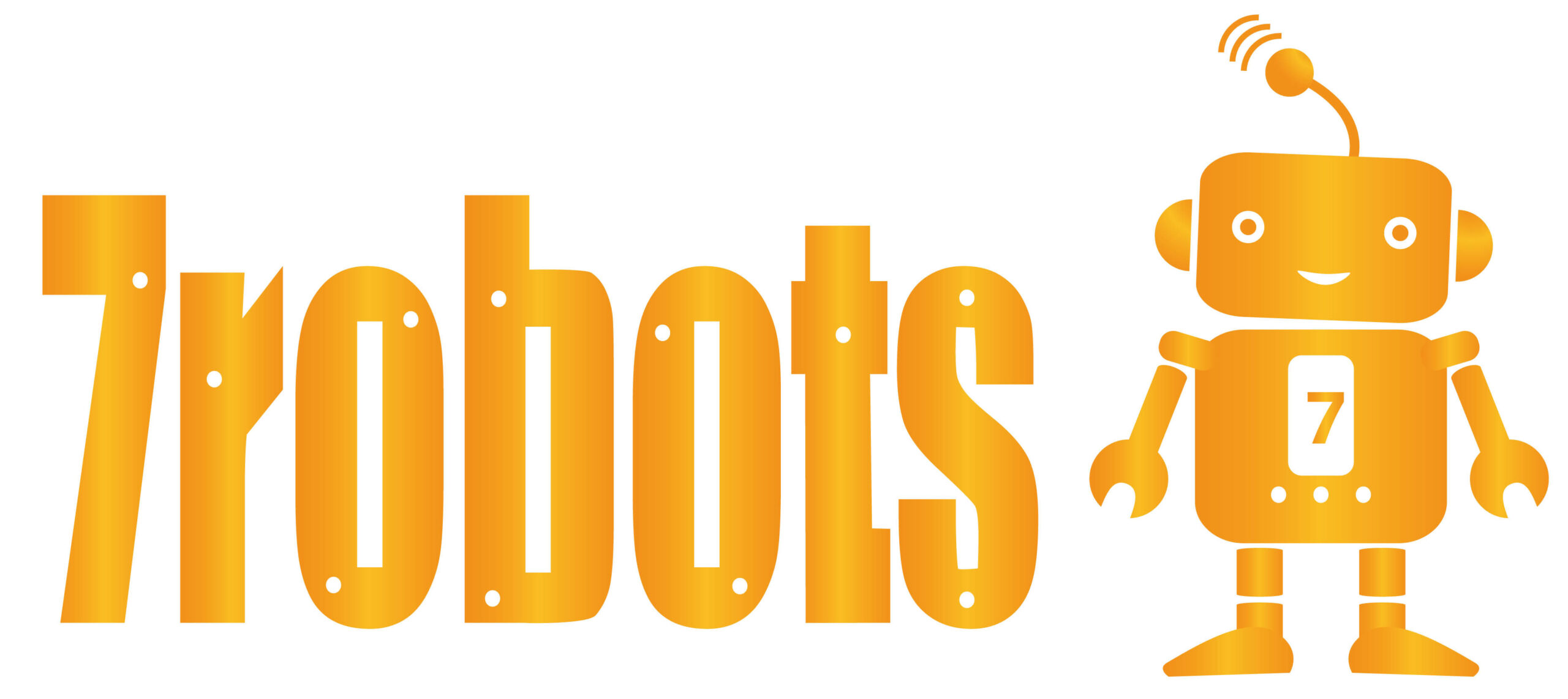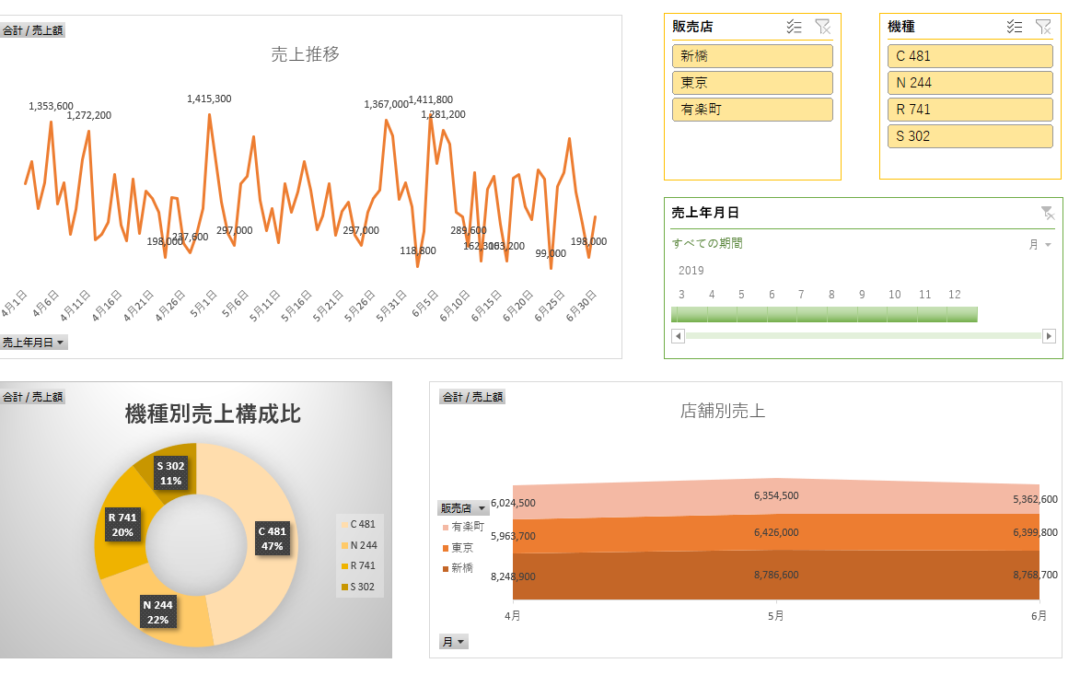Dog:ちょっと聞きたいんだけど?
Robo:何でしょう?
Dog:この前、インターネットでRPA関連の会社を見ていたら、「RPAで資料を自動作成できます」というのがあったけど、本当? 自分の理解では、現時点のRPAって、決まった作業の反復しかできないでしょ!? どうして毎回データが変わるような資料を作成できるの?
Robo:へぇ、そんな会社さんがあるのですね。
Dog:えっ、出来ないの?嘘なの?
Robo:その会社さんがどういった資料を指しているのか分かりませんが、RPAソフト単品では出来ないですね。
Dog:パワーポイントを使えば?
Robo:そうですね、、内容の一部を書き換え、写真の差し替えレベルであれば出来ると思います。
Dog:歯切れば悪いね。なんで?
情報を共有するために、情報を紙面やファイルにまとめるということは、非常に大事なことですが、凝り始めるとそれに掛かる手間と時間には際限がありません。
「資料」1つとっても、その会社の生産性がよく表れています。
分厚く見栄えの良い資料を作成すると、とても褒められる会社もあれば、「資料は3ページ以内にしろ!」という決まりがある会社もあります。
私も過去に「パワーポイント職人」と呼ばれる人の資料を見たことがありますが、思わず唸りました。
一体何時間かかったのだろう?と(苦笑)
まあ、そういった部署に所属して時間がたっぷりあり、ずっと使う資料だったり、外部に提出用ならば、それでも良いと思います。
しかし、世の中の流れとしては、資料はシンプルな方が良い!という流れになっているのは確かでしょう。
そういった流れも手伝って、グラフなどを多用した直観的に分かる見栄えの良い資料を簡単に作れるツールが数多く出ています。
それらを上手く取り入れれば、作成時間も短縮でき、分かりやすい資料を容易に準備できるようになります。
毎週の社内会議のために、半日~1日以上かけて資料を作成するのは、もう時代に合っていないといえます。
さて、本題ですが、RPAの業界でも「RPAで資料を自動作成」と謳って、Youtubeに動画をアップしている会社を見かけます。
ご存知の通り、クラス1のRPAでは、単純な反復作業の自動化しかできません。
なので、アイコンの中に「資料作成」なんていうボタンはありません。
それなのに、どうやって資料のような複雑なものを自動作成するのか、疑問でした。
カラクリを簡単に言えば、そこではパワーポイントを資料作成のツールとして使っていたのですが、毎回差し替える必要のあるグラフ(イメージ画像)を外部サーバに置いてあったのです。
つまり、グラフのデータそのものをパワーポイントに貼るのではなく、ホームページのようにサーバにあるフォルダに入っている該当データのリンクを貼って表示していたのです。
サーバのフォルダにあるグラフ(イメージ)を定期的に入れ替えて、表示させることで、中身の違う資料になるという訳です。
本来であれば、パワーポイントを開いて、毎回1つずつグラフ(イメージ)をドラッグ&ドロップで差し替え、配置していくという手間が発生します。
1つや2つなら良いですが、数多くなると結構手間ですからね。
事前に、毎回同じ名前のグラフ(イメージ)を、同じフォルダに入れ替えておけば、リンク先情報としては変わらないので、パワーポイントを開く度に、最新グラフが資料に出てくる!ということになります。
「RPAは関係ないの?」というと、上記の場合、グラフ(イメージ)をサーバに自動アップロードさせることが出来ます。
具体的にはFTP(File Transfer Protocol)と呼ばれるものを使って、フォルダAにあるデータを、フォルダBに移すという作業になりますね。
人間の手でやっても良いのですが、RPAを利用すれば、スケジュール設定で決まった時間に自動的に行ってくれるので、「資料のデータを差し替えるのを忘れていた!」といった事態を回避することができます。
でも、このやり方、個人的にはあんまりお勧めではないですね。
私の資料作成お勧め方法は、ズバリ「エクセルのピボットグラフ」を利用すること!です。
ピボットグラフとは、ピボットテーブルをグラフ化したものです。
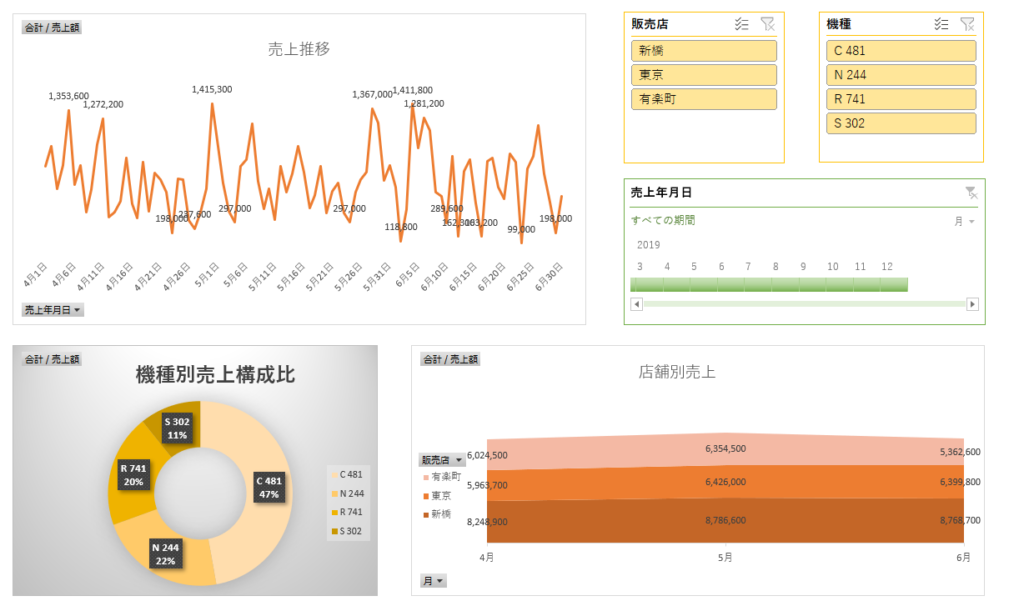
では、そもそも「ピボットテーブル」とは?
ピボットテーブルとは・・・表計算ソフトまたはビジネスインテリジェンスソフトウェアにて利用されるデータ可視化要約機能である。対象集計データは(“ピボットテーブル”と呼ばれる)第2のテーブルに表示され、自動的に表内格納データの並替、合計値、平均値、総数、標準偏差が出力できるほか、クロス集計が利用できる。任意に表内の表示項目をドラッグアンドドロップを用いて変更できる。
「ピボットテーブル」は複数の開発会社が使用する一般的な名称であるが、米国ではマイクロソフト社が商標登録している。(Wikipediaより)
エクセルシートに表示されている元データを選択して、一度「ピボットテーブル」に変換するのです。
ピボットテーブルのデータを「ピボットグラフ」で表現することで、上記のような見栄えの良い資料作成が、関数や計算式を覚えることなく誰にでも行えるのですよ!
定期資料の作成として便利なのは、元データの数字を打ち換えて「更新」ボタンを押す、もしくは開くときに自動更新されるように設定しておけば、それに合わせてグラフが瞬時に変わることです。
ということは・・・そう!勘の良い人なら気づいたはず。
元データの数字を「RPA」にて転記させれば、資料の自動作成出来上がり!
また、その気になれば、エクセルとパワーポイントを連携させて、ピボットグラフをパワーポイントに表示させることも可能です。
これでもう、毎週作成しなくてはいけない社内用説明資料の準備に辟易させられることもなくなりますね!
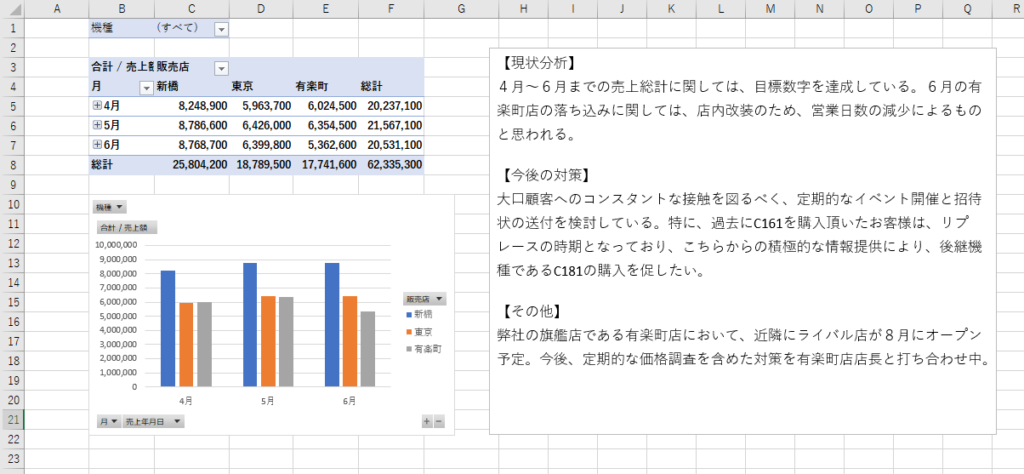
でも、ここで多くの人が気になっていることがあると思います。
「えっ、文章はどうするの?うちの社内用資料には、データを元にした総論が入らないいけないのですけど。」
ということですよね?
残念ながら、文章は無理です。
人間が考えて、打ち直す必要がありますね。(事前に他ファイルに作っておき、それをRPAで該当箇所に差し込むというのは、可能です。)
RPAが進化して、クラス2として成熟してくると、テーブルの数字を元にした文章作成は可能になってくるはずです。
実際、AIによるニュース記事作成の精度が上がっており、既に多くのマスメディアで導入・利用されていますから。
まだ人を感動させるような言い回しなどは難しいとされていますが、株式市場や野球の選手データといった単純に数字を基にして事実を述べるだけで良い記事では、すでに多用されていますから、RPAの方でも安く使えるようになるのは、そんなに遠い未来ではないでしょうね。
あと数年お待ちください。
【2024/10/31 追記】
今ならできますね! ChatGPTを使えばできます。
データをChatGPTに読み込ませて、作成された文章をコピーして、該当箇所に貼り付ける方法でいけるでしょう。
どういったタイプの文章にしたいのか?については、それもプロンプト(命令文)に入れれば、それほど手直しする必要のない文章を作成してくれますね。
もちろん、このChatGPT操作の部分もRPAを使えば、自動化できます。
実際、今、SEO用のコンテンツ作成をChatGPTで行っている知り合いがいて、そこの自動化をお手伝いしました。
詳しい部分は企業秘密になりますが、納品の一歩手前まで全部自動化出来ています。(最後の部分は、品質を担保するために目視にて文章推敲されています。)